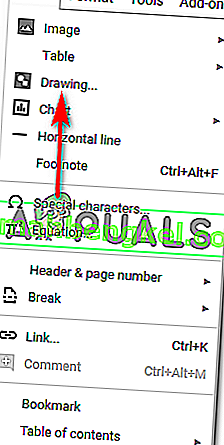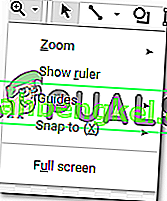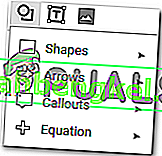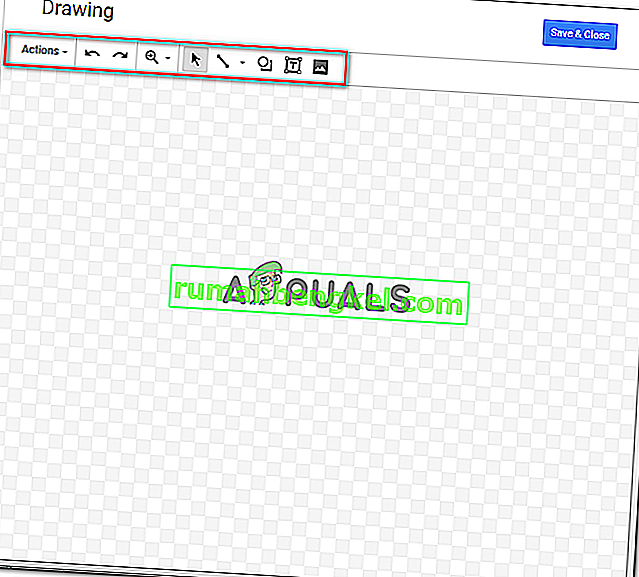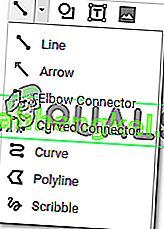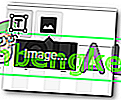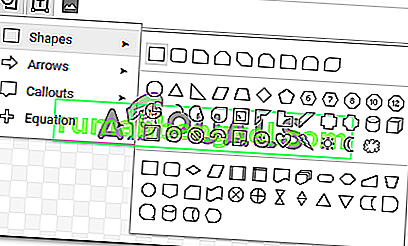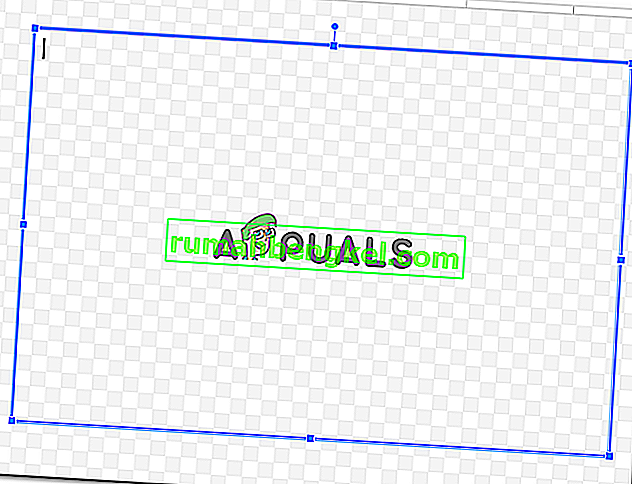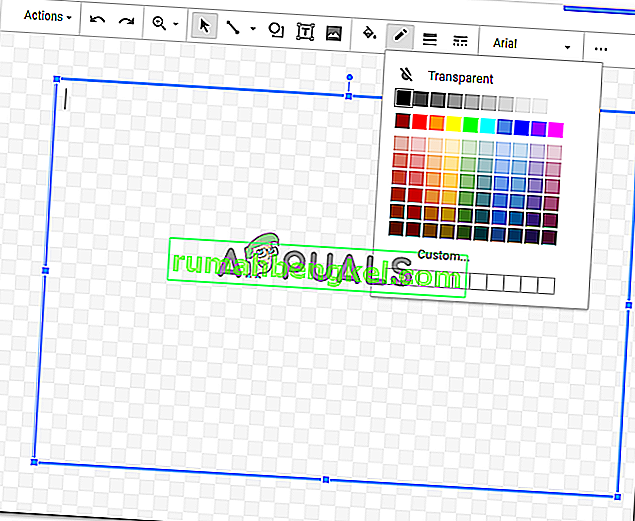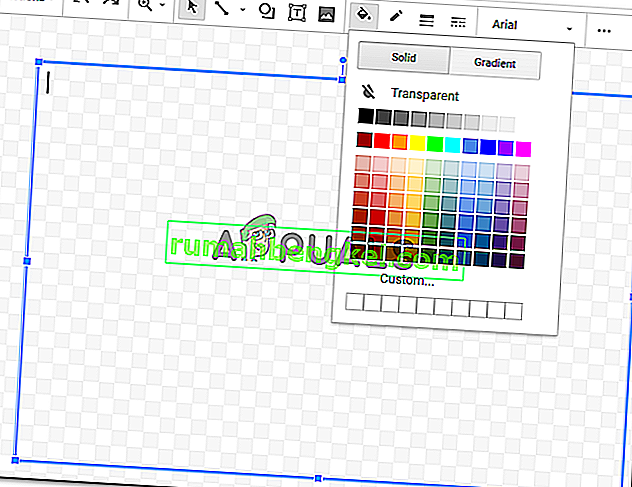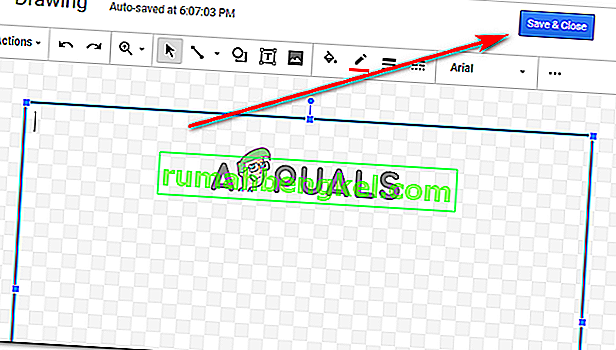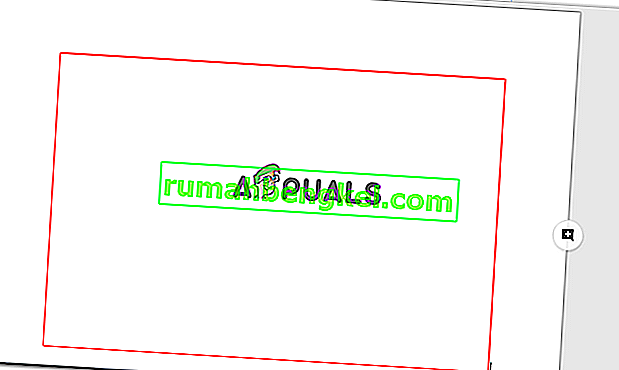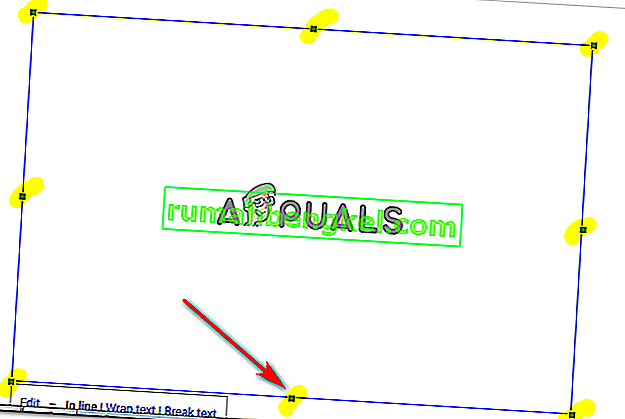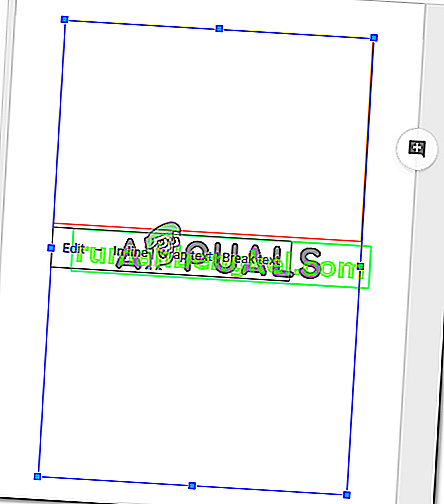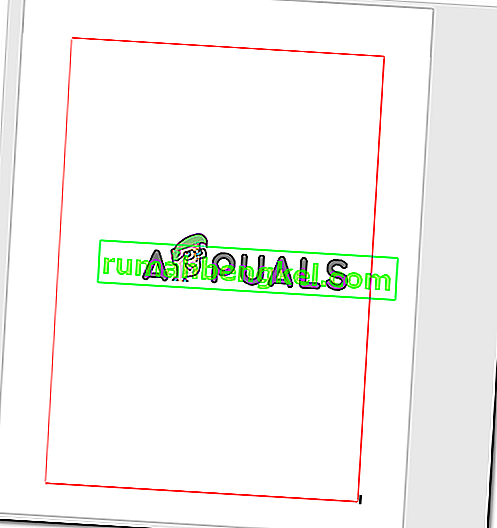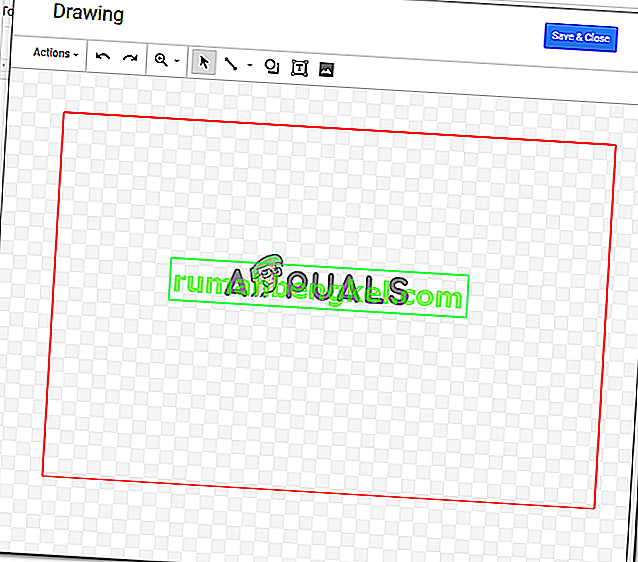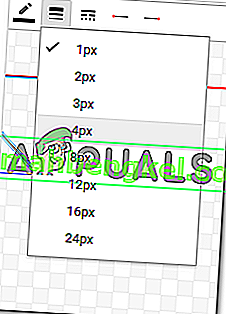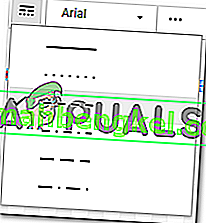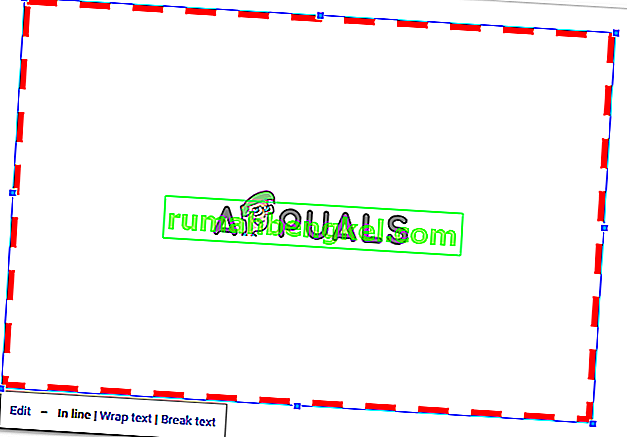כיצד ליצור גבולות ב- Google Docs
מאת חביבה רחמן 6 בנובמבר 2018 קריאה בת שתי דקות
גבולות יכולים לגרום למסמך להראות מסודר ומאורגן מאוד לקורא. אתה יכול להוסיף גבולות ב- Google Docs, לכל הדף או אפילו לחלקים מהמסמך שלך. השיטה הבסיסית להוסיף גבול זהה לכולם אלא אם כן מדובר בתמונה שאתה מוסיף. ניתן להוסיף את הגבול לתמונה ישירות מכלי העריכה של אותה תמונה. אך עבור דף, תוכל לבצע את השלבים המוזכרים להלן כדי להפוך את הגבול למסמך שלך ב- Google Docs.
- פתח את מסמכי Google שלך למסמך ריק / ריק.

- בסרגל הכלים העליון ב- Google Docs, לחץ על הוסף ואז לחץ על 'רישומים ...' כדי להפנות לאפשרויות ציור נוספות עבור הדף שלך.
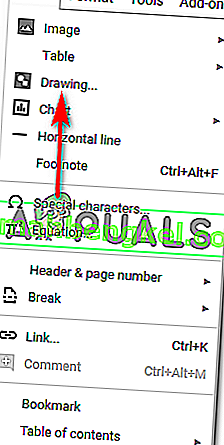
- כשתלחץ על 'רישומים ...' ייפתח חלון על המסך שלך שייראה בערך כך ויהיה לו את כל האפשרויות האלה לציור שלך. ניתן להוסיף קווים, צורות, לשנות צבעים ואפילו להוסיף תמונות ותיבות טקסט, תלוי במה שרוצים לצייר. זה שוב המקום שבו אתה יכול להוסיף גבול לתמונה שתוצג על המסמך שלך.
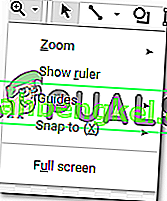
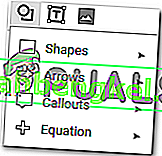
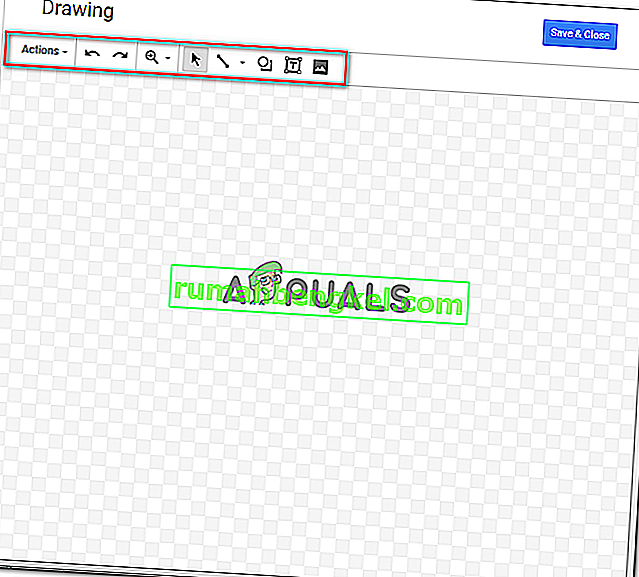
אתה יכול להתקרב ולהתרחק על הציורים שלך כדי להפוך אותם למושלמים וללא רבב.
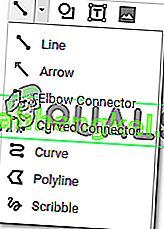
האפשרויות השונות בכרטיסיית השורות גם נותנות לך שורות שונות לבחירה.

הכלי לצורות מציע מגוון צורות וסמלים שתוכל להוסיף לציור שלך.
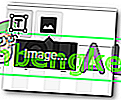
- לדוגמא זו, כאשר אני רוצה להוסיף גבול לדף שלי ב- Google Docs, הייתי משתמש באפשרות הצורות כאן ומצייר מלבן על המסך.
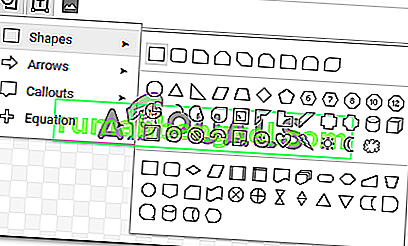
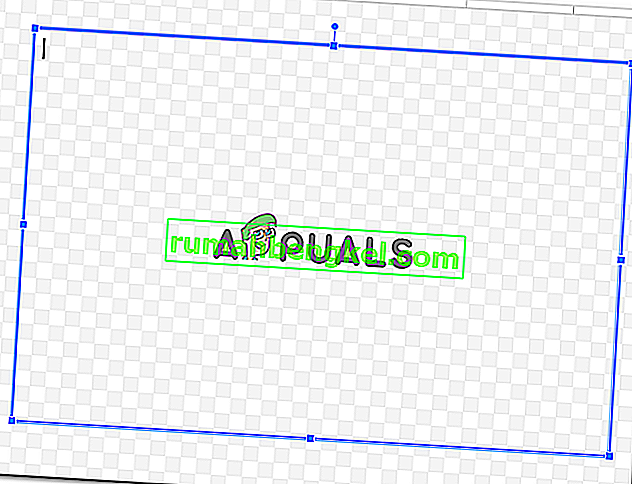
ניתן להוסיף צבע בצורה, אשר ניתן לבצע באמצעות אפשרות המילוי הנראית כמו דלי צבע כפי שמוצג בתמונה למטה. אך מכיוון שאני רוצה ליצור גבול לדף שלי, והשמירה היא פשוטה, אבחר באפשרות 'שקוף' שישמור על הצורה שקופה בגבולות.
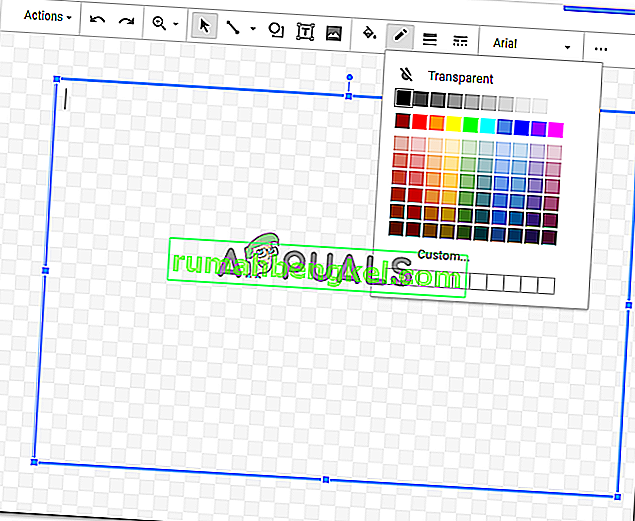
אתה יכול גם להוסיף צבע גבול לצורה שזה עתה ציירת. בחר מתוך מגוון צבעים, תוך התחשבות בסוג המסמך עליו אתה עובד.
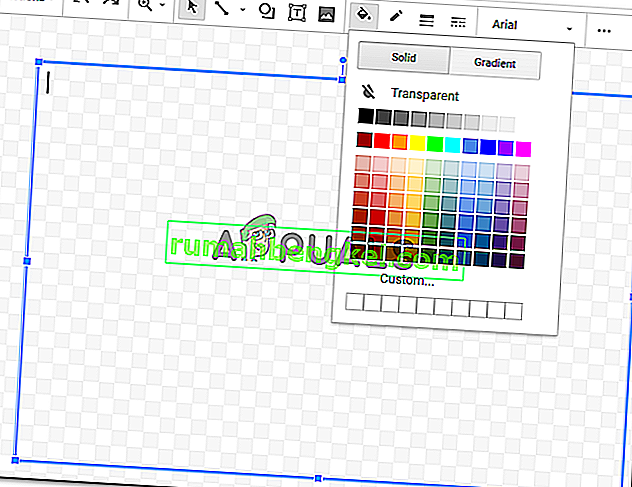
לאחר שתסיים עם שינויים אלה בצורתך, תוכל ללחוץ על כפתור שמור וסגור כדי לסיים את ההגדרות שביצעת זה עתה.
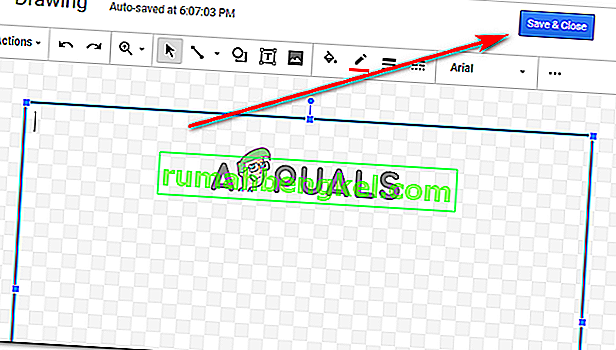
- לאחר שתלחץ על 'שמור וסגור', הצורה שלך תופיע כך במסמך שלך.
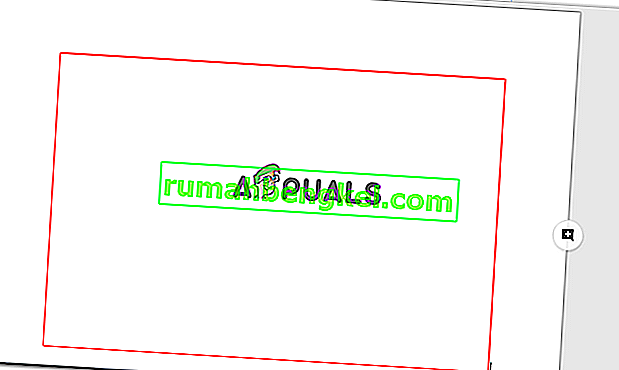
ברור שזה לא גודל העמוד, לכן אתה עורך את הצורה לאחר שהיא נוספה למסמך שלך על ידי לחיצה אחת על גבול הצורה, מה שיגרום לנקודות העיגון של הצורה להיות גלוי, ועכשיו אתה יכול לגרור את אלה נקודות עיגון ידנית בהתאם לצורת הדף.
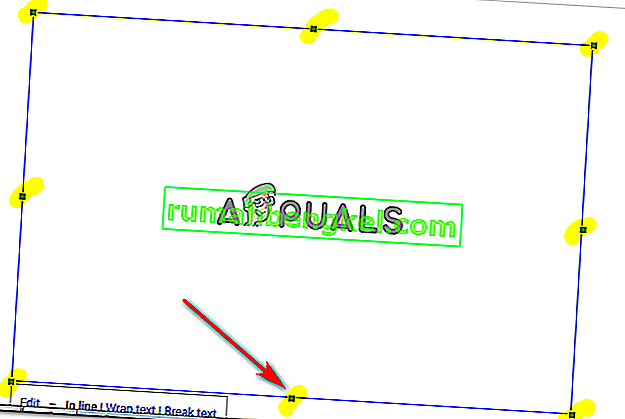
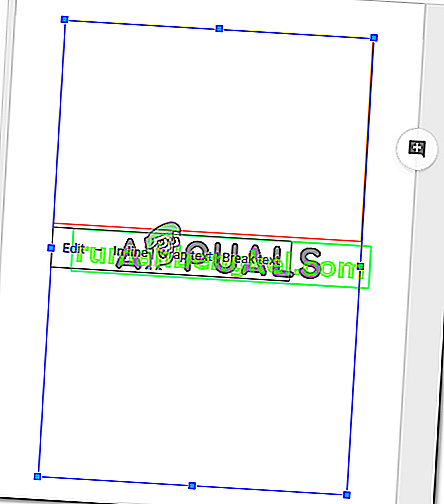
ברגע שאתה עוזב את נקודות העיגון, וברגע שאתה מגיע לצורת הדף, עבודתך כאן נעשית. כך ייראה הגבול שלך למסמך.
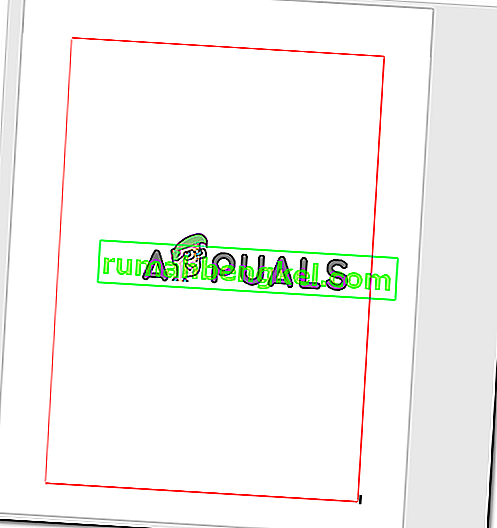
- אם אתה עדיין מרגיש שהצורה הזו לא נראית כמו שאתה רוצה אותה, ורוצה לשנות את צבע הגבול, או להוסיף צבע מילוי, אתה יכול ללחוץ פעמיים על גבול הצורה, שיפתח את חלון הציור שוב.
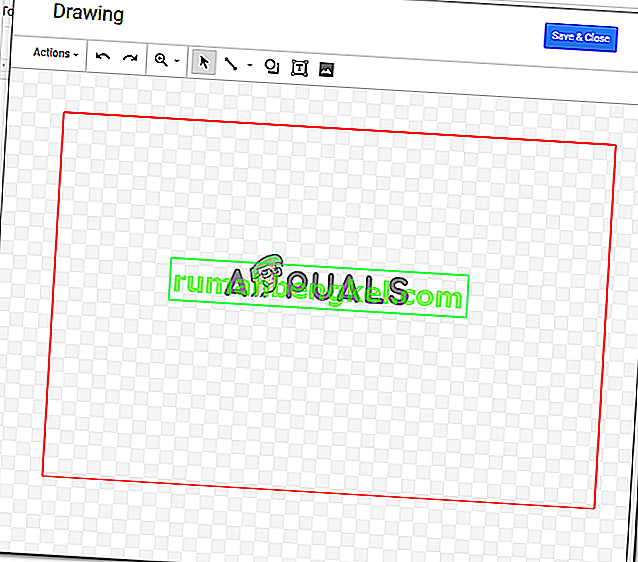
כאשר תלחץ על הצורה כאשר חלון הציור נפתח, תמצא את אותן האפשרויות לעריכת הציור שהופיע בעת הכנת הציור בתחילה.
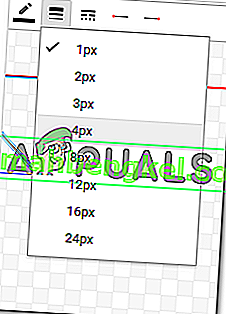
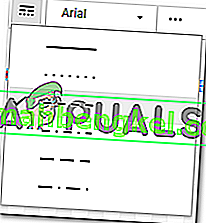
אני הולך לשנות את משקל הקו ולבחור סגנון אחר לקו הגבול. לאחר ששיניתי את ההגדרות הללו, לחץ על שמור וסגור כדי לסיים את ההגדרות.
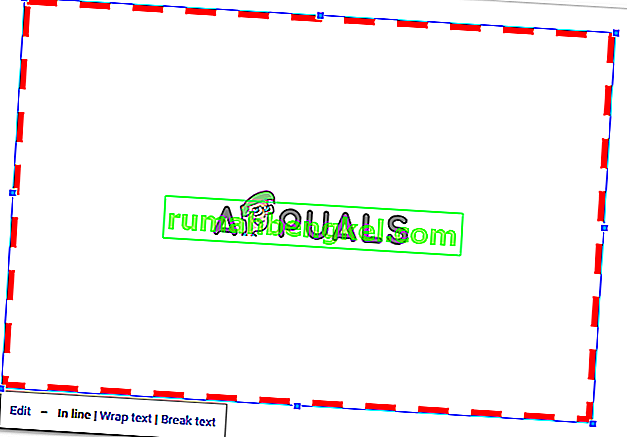
אצטרך לערוך את הצורה ולגרור אותה בהתאם לגודל העמוד כפי שעשיתי בשלבים הקודמים. אם אשנה את הצורה שוב, אצטרך לחזור על כך שוב.